ໂປຣແກມກຳຈັດພື້ນຫຼັງທີ່ດີທີ່ສຸດ (Image Background Remover)
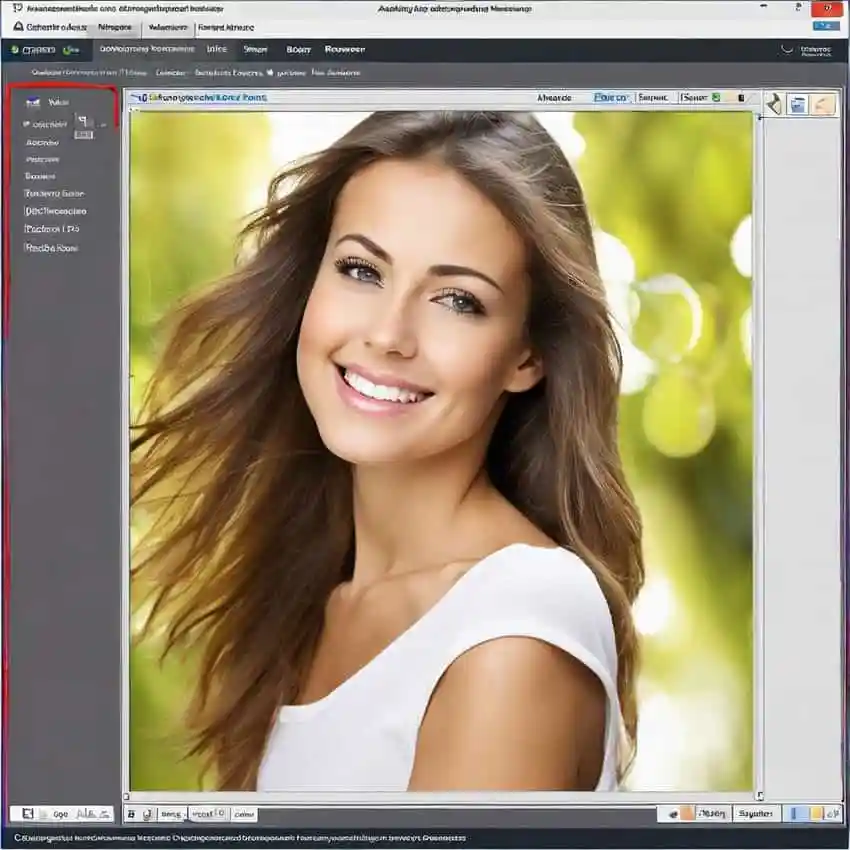
ໂປລແກລມກໍາຈັດພື້ນຫລັງ (Image Background Remover) ແມ່ນຊອບແວທີ່ໃຊ້ເພື່ອລຶບລ້າງ, ລຶບ ຫຼືປ່ຽນພື້ນຫຼັງຂອງຮູບພາບ, ຮູບຖ່າຍ ຫຼືຮູບພາບ. ໂປຣແກມດັ່ງກ່າວມັກຈະເປັນສ່ວນໜຶ່ງຂອງຊອບແວແກ້ໄຂຮູບພາບ ຫຼືຍັງມີຢູ່ໂດດດ່ຽວ.
ໂປຣແກມລຶບພື້ນຫຼັງ (Background Eraser) ສະເໜີເຄື່ອງມືຫຼາກຫຼາຍເພື່ອລຶບພື້ນຫຼັງທີ່ບໍ່ຕ້ອງການອອກຈາກຮູບໃດໜຶ່ງ ແລະຫຼັງຈາກນັ້ນໃຫ້ທາງເລືອກໃນການປ່ຽນພື້ນຫຼັງນັ້ນດ້ວຍຮູບອື່ນ ຫຼືສີ ຫຼືລຶບພື້ນຫຼັງທັງໝົດ.
ການນໍາໃຊ້ທົ່ວໄປຂອງໂຄງການກໍາຈັດພື້ນຫລັງແມ່ນ:
- ການຖ່າຍຮູບຮູບຄົນ: ໃຊ້ເພື່ອລຶບລ້າງ ຫຼືປ່ຽນພື້ນຫຼັງຂອງຄົນໃນຮູບຄົນ. ນີ້ແມ່ນການປະຕິບັດທົ່ວໄປຫຼາຍເພື່ອບັນລຸການເບິ່ງເປັນມືອາຊີບ.
- ຮູບພາບສິນຄ້າອີຄອມເມີຊ: ສະຖານທີ່ອີຄອມເມີຊໃຊ້ໂຄງການກໍາຈັດພື້ນຫລັງເພື່ອເຮັດຄວາມສະອາດຫຼືມາດຕະຖານພື້ນຖານຂອງຮູບພາບຜະລິດຕະພັນ. ນີ້ຮັບປະກັນວ່າຜະລິດຕະພັນໄດ້ຖືກນໍາສະເຫນີໃນລັກສະນະທີ່ຈັບຕາແລະສອດຄ່ອງ.
- ການອອກແບບກາຟິກ: ນັກອອກແບບກຣາບຟິກສາມາດເພີ່ມຄວາມງາມ ແລະ ການເຮັດວຽກຂອງຮູບພາບໄດ້ໂດຍການໃຊ້ໂປຣແກມລົບພື້ນຫຼັງສຳລັບໂລໂກ້, ໂປສເຕີ, ແຜ່ນພັບ ແລະການອອກແບບອື່ນໆ.
- ຄວາມບັນເທີງ ແລະຕະຫຼົກ: ບາງໂຄງການລົບພື້ນຫຼັງອະນຸຍາດໃຫ້ຜູ້ໃຊ້ສ້າງຜົນກະທົບຕະຫລົກຫຼືສ້າງສັນກ່ຽວກັບຮູບພາບຂອງເຂົາເຈົ້າ. ນີ້ແມ່ນເປັນທີ່ນິຍົມສໍາລັບການແບ່ງປັນສື່ມວນຊົນສັງຄົມຫຼືໂຄງການມ່ວນຊື່ນ.
- ການກະກຽມເອກະສານແລະການນໍາສະເຫນີ: ມັນເປັນສິ່ງສໍາຄັນທີ່ຈະລ້າງພື້ນຫລັງເພື່ອໃຫ້ໄດ້ຮູບພາບທີ່ຊັດເຈນແລະເນັ້ນໃສ່ໃນເອກະສານຫຼືການນໍາສະເຫນີຂອງທ່ານ. ໂຄງການກໍາຈັດພື້ນຫລັງສາມາດປັບປຸງຄຸນນະພາບສາຍຕາຂອງເອກະສານແລະການນໍາສະເຫນີດັ່ງກ່າວ.
ໂປຣແກມລຶບລ້າງພື້ນຫຼັງ (Background Eraser) ສະເໜີໃຫ້ຫຼາຍລັກສະນະ ແລະເຄື່ອງມືທີ່ຊ່ວຍໃຫ້ຜູ້ໃຊ້ສາມາດຄວບຄຸມຮູບພາບໃດໜຶ່ງໄດ້ ແລະບັນລຸຜົນທີ່ເຂົາເຈົ້າຕ້ອງການ. ໂຄງການດັ່ງກ່າວແມ່ນເປັນປະໂຫຍດຫຼາຍເພື່ອເຮັດໃຫ້ຂະບວນການແກ້ໄຂຮູບພາບງ່າຍດາຍແລະບັນລຸຜົນໄດ້ຮັບເປັນມືອາຊີບຫຼາຍ.
ໂຄງການກໍາຈັດພື້ນຫລັງທີ່ດີທີ່ສຸດ
Table of Contents
ໂປລແກລມສໍາລັບການຖອນຫຼືປ່ຽນພື້ນຫລັງ, ເຊິ່ງເອີ້ນກັນວ່າ Remover Background ຮູບພາບ, ແມ່ນມີຄວາມຫຼາກຫຼາຍຫຼາຍໃນມື້ນີ້, ແລະໂຄງການດັ່ງກ່າວແມ່ນງ່າຍດາຍທີ່ຈະນໍາໃຊ້.
ໃນຊຸມປີມໍ່ໆມານີ້, ການປ່ຽນແປງຫຼືລຶບພື້ນຫລັງຂອງຮູບຕ້ອງໃຊ້ຄວາມພະຍາຍາມຫຼາຍແລະຕ້ອງການທັກສະທີ່ດີໃນການນໍາໃຊ້ໂປແກຼມອອກແບບກາຟິກ. ຢ່າງໃດກໍຕາມ, ໃນປັດຈຸບັນມີຫຼາຍໂຄງການທີ່ເປັນປະໂຫຍດຫຼາຍທີ່ຈະເອົາອອກຫຼືປ່ຽນພື້ນຫລັງຂອງຮູບພາບ.
ມີຫຼາກຫຼາຍຂອງຄໍາຮ້ອງສະຫມັກ, ໂຄງການແລະສະຖານທີ່ອອນໄລນ໌ທີ່ທ່ານສາມາດນໍາໃຊ້ເພື່ອເອົາພື້ນຫລັງອອກຈາກຮູບ. ທ່ານສາມາດນໍາໃຊ້ຫນຶ່ງໃນວິທີການດັ່ງຕໍ່ໄປນີ້ເພື່ອເອົາພື້ນຖານອອກຈາກຮູບພາບ.
- ທ່ານສາມາດລຶບຄວາມເປັນມາຂອງຮູບພາບໃດຫນຶ່ງທີ່ທ່ານຕ້ອງການໂດຍການອັບໂຫລດຮູບພາບທີ່ທ່ານຕ້ອງການລົບກັບເວັບໄຊການລົບພື້ນຖານອອນໄລນ໌.
- ທ່ານສາມາດລົບພື້ນຖານຂອງຮູບພາບທີ່ທ່ານຕ້ອງການໂດຍການຕິດຕັ້ງຫນຶ່ງຂອງໂຄງການລົບພື້ນຖານໃນຄອມພິວເຕີຂອງທ່ານ.
- ທ່ານສາມາດລົບຄວາມເປັນມາຂອງຮູບພາບໃດຫນຶ່ງທີ່ທ່ານຕ້ອງການໂດຍການຊ່ວຍເຫຼືອຂອງຄໍາຮ້ອງສະຫມັກລົບພື້ນຖານທີ່ທ່ານຕິດຕັ້ງໃນໂທລະສັບມືຖື Android ຫຼື iOS ຂອງທ່ານ.
ດຽວນີ້, ໃຫ້ກວດເບິ່ງໂປແກຼມລຶບພື້ນຫລັງຮູບພາບທີ່ດີທີ່ສຸດ, ເວັບໄຊທ໌ແລະແອັບພລິເຄຊັນຫນຶ່ງຄັ້ງ.
ສະຖານທີ່ກຳຈັດພື້ນຫຼັງ (ຕົວລຶບພາບພື້ນຫຼັງ)
ກ່ອນອື່ນ ໝົດ, ໃຫ້ກວດເບິ່ງເວັບໄຊທ໌ອອນໄລນ໌ທີ່ຈະຊ່ວຍໃຫ້ທ່ານເອົາພື້ນຫລັງຂອງຮູບທີ່ທ່ານຕ້ອງການໄດ້ງ່າຍແລະໄວ. ເວັບໄຊທ໌ຈໍານວນຫຼາຍທີ່ໃຫ້ບໍລິການສໍາລັບການຖອນພື້ນຫລັງຈາກຮູບພາບຍັງໃຫ້ບໍລິການການແກ້ໄຂຮູບພາບແລະຜົນກະທົບຕ່າງໆ, ເຊັ່ນດຽວກັນກັບການກໍາຈັດພື້ນຫລັງ. ປົກກະຕິແລ້ວຮູບພາບສອງສາມຮູບທໍາອິດຈະຖືກດັດແກ້ໂດຍບໍ່ເສຍຄ່າ, ແຕ່ຄ່າທໍານຽມອາດມີສໍາລັບການນໍາໃຊ້ຕໍ່ໄປ.
ສະຖານທີ່ກໍາຈັດພື້ນຫລັງ photoroom
ເວັບໄຊທ໌ນີ້ແມ່ນຫນຶ່ງໃນສະຖານທີ່ກໍາຈັດພື້ນຫລັງທີ່ນິຍົມຫຼາຍທີ່ສຸດ. https://www.photoroom.com/ ທ່ານສາມາດເຂົ້າສູ່ລະບົບໄດ້ທີ່. ໂດຍການເຂົ້າສູ່ລະບົບເວັບໄຊທ໌ນີ້, ທ່ານສາມາດລຶບພື້ນຫລັງສາຍຕາໄດ້ໂດຍບໍ່ເສຍຄ່າແລະແທນທີ່ພວກມັນດ້ວຍພື້ນຫລັງທີ່ແຕກຕ່າງກັນທີ່ທ່ານເລືອກ. ເພີ່ມກາຟິກ ຫຼືອົງປະກອບຕ່າງໆ ເຊັ່ນ: ສະຕິກເກີ, ຂໍ້ຄວາມ, ຮູບຮ່າງ ຫຼືອົງປະກອບຕົກແຕ່ງອື່ນໆ ເພື່ອເພີ່ມຜົນກະທົບຂອງຮູບຂອງທ່ານ.
ກ່ອນອື່ນ ໝົດ, ເລືອກຮູບທີ່ມີພື້ນຫລັງທີ່ທ່ານຕ້ອງການເອົາອອກໂດຍການກົດປຸ່ມ "ເລີ່ມຕົ້ນດ້ວຍຮູບ". ຮູບແບບຂອງຮູບພາບຂອງທ່ານສາມາດເປັນ PNG ຫຼື JPG. ມັນສະຫນັບສະຫນູນຂະຫນາດຮູບພາບທັງຫມົດ. ເຄື່ອງມືກໍາຈັດພື້ນຫລັງອັດຕະໂນມັດເອົາພື້ນຫລັງຂອງຮູບພາບຂອງທ່ານ. ຈາກນັ້ນທ່ານສາມາດເລືອກສີພື້ນຫຼັງໄດ້ ຖ້າທ່ານຕ້ອງການ. ຕົວເລືອກທີ່ນິຍົມຫຼາຍທີ່ສຸດແມ່ນພື້ນຫລັງສີຂາວແລະໂປ່ງໃສ, ແຕ່ທ່ານສາມາດເລືອກສີທີ່ທ່ານຕ້ອງການ.
ຫຼັງຈາກການເລືອກສີພື້ນຫຼັງໃຫມ່, ດາວໂຫລດຮູບພາບທີ່ແກ້ໄຂໃຫມ່ຂອງທ່ານ. ຫມົດເທົ່ານີ້! ທ່ານຍັງສາມາດສ້າງບັນຊີຢູ່ໃນແອັບພລິເຄຊັນ Photoroom ແລະບັນທຶກຮູບຂອງເຈົ້າຢູ່ທີ່ນັ້ນ.
ການນໍາໃຊ້ເວັບໄຊທ໌ Photoroom, ທ່ານສາມາດລຶບພື້ນຫລັງຂອງຮູບພາບຂອງທ່ານ, ເຮັດໃຫ້ພື້ນຫລັງມົວ, ເພີ່ມຂໍ້ຄວາມໃສ່ຮູບພາບຂອງທ່ານແລະເຮັດການດັດແກ້ອື່ນໆຈໍານວນຫຼາຍທີ່ທ່ານຕ້ອງການໃນຮູບພາບຂອງທ່ານ.
ເວັບໄຊທ໌ລຶບພາບພື້ນຫຼັງຂອງ Pixlr
ເວັບໄຊທ໌ Pixlr ເອົາພື້ນຫລັງອອກຈາກຮູບພາບດ້ວຍການຊ່ວຍເຫຼືອຂອງປັນຍາປະດິດ. https://pixlr.com ເວັບໄຊດັ່ງກ່າວ, ທີ່ເຈົ້າສາມາດເຂົ້າເຖິງໄດ້, ໂດດເດັ່ນດ້ວຍການບໍລິການລຶບພື້ນຫຼັງແບບອັດຕະໂນມັດ ແລະ 100% ໂດຍບໍ່ເສຍຄ່າໃຊ້ຈ່າຍໃນເວລາພຽງສອງສາມວິນາທີ.
ເຄື່ອງມື ai ທີ່ທັນສະໄຫມຂອງສິນລະປະລົບພື້ນຖານຈາກຮູບພາບຜະລິດຕະພັນ, ລາຍຊື່ອີຄອມເມີຊ, selfies, ຮູບໂປຣໄຟລ໌ແລະອື່ນໆອີກໂດຍບໍ່ມີການເຮັດວຽກຄູ່ມືທີ່ຫຍຸ້ງຍາກ. ທ່ານສາມາດເອົາພື້ນຫລັງໃນຫຼາຍໆຮູບໃນເວລາດຽວກັນ, ປັບຜົນໄດ້ຮັບດ້ວຍເຄື່ອງມືຕັດລາຍລະອຽດ.
ທ່ານສາມາດບັນທຶກຮູບພາບທີ່ທ່ານແກ້ໄຂດ້ວຍ Pixlr ໃນ 16 MPX (4096*4096px) ຄຸນນະພາບສູງ.
ເຄື່ອງມືການໂຍກຍ້າຍພື້ນຖານ Zyro ອອນໄລນ໌
ເວັບໄຊທ໌ Zyro ລົບພື້ນຫລັງ https://zyro.com ທ່ານສາມາດຕິດຕໍ່ພວກເຮົາທີ່. ເອົາພື້ນຫລັງຂອງຮູບພາບຂອງເຈົ້າອອກດ້ວຍການຄລິກດຽວກັບ Zyro. ເອົາຮູບພາບທີ່ມີພື້ນຫລັງໂປ່ງໃສດ້ວຍ AI ພື້ນຫລັງ eraser.
ເຄື່ອງມື Zyro AI-powered ຊ່ວຍໃຫ້ທ່ານສາມາດລົບພື້ນຫລັງຂອງຮູບພາບໃດຫນຶ່ງໂດຍບໍ່ຈໍາເປັນຕ້ອງໃຊ້ Photoshop. ໂດຍປົກກະຕິແລ້ວ, ການລຶບພື້ນຫຼັງຂອງຮູບຈະຫຼຸດຄວາມລະອຽດຂອງພາບລົງ, ແຕ່ດ້ວຍເຄື່ອງລຶບພື້ນຫຼັງຂອງ AI ທ່ານບໍ່ຕ້ອງກັງວົນກ່ຽວກັບເລື່ອງນັ້ນ. ເຄື່ອງລຶບພື້ນຫຼັງຂອງຮູບພາບຊ່ວຍໃຫ້ທ່ານສາມາດລຶບພື້ນຫຼັງຂອງຮູບພາບໄດ້ ແລະໄດ້ຮັບຮູບພາບທີ່ມີຄຸນນະພາບໃນເວລາພຽງສອງສາມວິນາທີ.
ເມື່ອທ່ານອັບໂຫລດຮູບພາບໃສ່ Zyro, ຂັ້ນຕອນ AI ຂັ້ນສູງຈະລະບຸຫົວຂໍ້ຂອງຮູບພາບຂອງທ່ານໂດຍອັດຕະໂນມັດ. ເຄື່ອງມືລຶບພື້ນຫຼັງໄດ້ຖືກພັດທະນາເພື່ອລຶບພື້ນຫຼັງໃນຂະນະທີ່ປົກປ້ອງຫົວຂໍ້. ບໍ່ມີຄ່າໃຊ້ຈ່າຍໃດໆທີ່ຈະໃຊ້ເຄື່ອງມືການກໍາຈັດພື້ນຫລັງຂອງຮູບພາບ Zyro, ແລະທ່ານຮັກສາສິດທິທາງການຄ້າຕໍ່ຮູບພາບທີ່ທ່ານອັບໂຫລດ.
ລຶບພື້ນຫຼັງຂອງຮູບພາບຂອງທ່ານດຽວນີ້ດ້ວຍ Canva
ດ້ວຍເຄື່ອງມືກໍາຈັດພື້ນຫຼັງຮູບພາບຂອງ Canva, ລົບຄວາມວຸ້ນວາຍຈາກຮູບພາບໃນຄລິກດຽວ ແລະເຮັດໃຫ້ຫົວຂໍ້ຂອງຮູບພາບໂດດເດັ່ນ. ທ່ານສາມາດທົດລອງຄຸນສົມບັດການລົບພື້ນຫຼັງສໍາລັບການຟຣີເປັນຄັ້ງທໍາອິດແລະໃຫ້ຮູບພາບຂອງທ່ານພ້ອມສໍາລັບການດາວໂຫຼດໃນວິນາທີ. ລາກແລະວາງໄຟລ໌ຮູບພາບຂອງທ່ານ, ເອົາພື້ນຫລັງ, ແລະຫຼັງຈາກນັ້ນນໍາໃຊ້ຮູບພາບຂອງທ່ານໃນທຸກໂຄງການແລະການນໍາສະເຫນີຂອງທ່ານ.
ດ້ວຍ Canva, ທ່ານສາມາດເອົາພື້ນຫຼັງຂອງຮູບພາບອອກໄດ້ຢ່າງງ່າຍດາຍໃນ 3 ຂັ້ນຕອນ. ທໍາອິດ, ໃຫ້ຄລິກໃສ່ປຸ່ມ "ອັບໂຫລດຮູບພາບຂອງທ່ານ" ຫຼືພຽງແຕ່ລາກແລະວາງໄຟລ໌ຂອງທ່ານ. ເລືອກ “ການລຶບພື້ນຫຼັງ” ພາຍໃຕ້ຕົວເລືອກເຄື່ອງມືເພື່ອລຶບພື້ນຫຼັງຂອງຮູບພາບຂອງທ່ານໃນວິນາທີ. ສຸດທ້າຍ, ດາວໂຫລດການອອກແບບຂອງທ່ານເປັນໄຟລ໌ PNG ຄວາມລະອຽດສູງໄດ້ຟຣີສໍາລັບການນໍາໃຊ້ຄັ້ງທໍາອິດ.
ເຄື່ອງມືກໍາຈັດພື້ນຫລັງ Canva ເຮັດວຽກຢູ່ໃນຮູບທີ່ຫຼາກຫຼາຍ, ຈາກຄົນໄປຫາສັດ ແລະວັດຖຸ. ອັບໂຫຼດຮູບຂອງເຈົ້າໃນຮູບແບບ JPG, PNG, HEIC ຫຼື HEIF ຫຼືເລືອກຮູບຫຼັກຊັບຈາກຫ້ອງສະໝຸດຂອງພວກເຮົາເພື່ອລຶບພາບພື້ນຫຼັງອອກ. ເຖິງແມ່ນວ່າທ່ານບໍ່ມີປະສົບການໃນການອອກແບບ, ທ່ານສາມາດສ້າງຮູບພາບຜະລິດຕະພັນທີ່ຫນ້າຕື່ນຕາຕື່ນໃຈຫຼືສ້າງຮູບພາບ collage ສໍາລັບເວັບໄຊທ໌ອີຄອມເມີຊຂອງທ່ານ. ລອງໃຊ້ເຄື່ອງມືລຶບພື້ນຫຼັງຟຣີເປັນເທື່ອທຳອິດ ຫຼືດາວໂຫຼດ Canva's ການສ້າງຮູບພາບທີ່ໂປ່ງໃສ ໃຊ້ເຄື່ອງມື (ເປີດໃນແຖບ ຫຼືໜ້າຕ່າງໃໝ່) ເພື່ອເຮັດໃຫ້ພື້ນຫຼັງຂອງຮູບຂອງເຈົ້າມີຄວາມໂປ່ງໃສ ແລະປົດລັອກຄວາມເປັນໄປໄດ້ໃນການອອກແບບທີ່ບໍ່ຈຳກັດ.
ການກຳຈັດພື້ນຫຼັງທີ່ຮອງຮັບອັດສະລິຍະອັດສະລິຍະດ້ວຍ Remove BG
ເອົາ-bg.ai – ລົບ BG ດ້ວຍ eraser ຂອງມັນ, ທ່ານບໍ່ ຈຳ ເປັນຕ້ອງສະແກນທຸກຮູບຜ່ານ Photoshop. ປະຕິບັດຕາມຄໍາແນະນໍາແລະໃນເວລາພຽງສອງສາມວິນາທີ, ຕົວລຶບພື້ນຫລັງ AI ຈະຜະລິດເປັນຮູບແບບ HD ທີ່ບໍ່ມີພື້ນຫລັງຂອງຮູບຂອງທ່ານຢ່າງງ່າຍດາຍ.
ລຶບພື້ນຫຼັງອັດຕະໂນມັດໂດຍ AI. AI ຂັ້ນສູງເຮັດໃຫ້ສາມາດກວດຫາວັດຖຸ, ດ້ານໜ້າ ແລະຂອບເຂດຊາຍແດນອັດຕະໂນມັດພາຍໃນວິນາທີ. ດ້ວຍລະບົບສູດການຄິດໄລ່ທີ່ປັບປຸງໃຫ້ດີຂຶ້ນ, ມັນຈັດການພື້ນຫຼັງທີ່ຊັບຊ້ອນດ້ວຍຜົມ ແລະຂົນໄດ້ຢ່າງງ່າຍດາຍ. Remove-BG.AI ແມ່ນເປັນປະໂຫຍດສໍາລັບບັນນາທິການຮູບພາບ, ຜູ້ອອກແບບ, ນັກກາລະຕະຫຼາດ, ແລະຜູ້ສ້າງທຸກລະດັບ.
Depositphotos ສະຖານທີ່ກໍາຈັດພື້ນຫລັງ
https://depositphotos.com/ ທ່ານສາມາດລົບຄວາມເປັນມາຂອງຮູບພາບທີ່ມີການຄລິກດຽວກັບການຊ່ວຍເຫຼືອຂອງ eraser ພື້ນຖານອອນໄລນ໌ທີ່ມີຢູ່. Depositphotos ໃຫ້ເຄື່ອງມືອອນໄລນ໌ຟຣີເພື່ອລຶບພື້ນຫຼັງໂດຍອັດຕະໂນມັດ. ຍິ່ງໄປກວ່ານັ້ນ, ບໍ່ຈໍາເປັນຕ້ອງມີທັກສະການອອກແບບ!
ດ້ວຍ Depositphotos, ທ່ານສາມາດລຶບພື້ນຫລັງຂອງຮູບໄດ້ໃນ 3 ຂັ້ນຕອນ:
ວິທີການເອົາພື້ນຫລັງອອກຈາກຮູບພາບ?
- ຊື່ຂອງຂ້ອຍ. ອັບໂຫຼດຮູບໃສ່ເຄື່ອງລຶບພື້ນຫຼັງຂອງພວກເຮົາ.
- ຊື່ຂອງຂ້ອຍ. ລຶບພື້ນຫຼັງອອກຈາກຮູບ.
- ຊື່ຂອງຂ້ອຍ. ນໍາເຂົ້າໄຟລ໌ທີ່ມີວັດຖຸທີ່ໂດດດ່ຽວ.
ເຄື່ອງມື Depositphotos ທີ່ໃຊ້ເພື່ອເຮັດຄວາມສະອາດພື້ນຫຼັງແມ່ນໃຊ້ AI. ການລຶບພື້ນຫຼັງຮູບພາບປະມວນຜົນໄຟລ໌ກຣາບຟິກຂອງເຈົ້າ ແລະລະບຸວັດຖຸຫຼັກຂອງມັນເພື່ອແຍກພວກມັນອອກ. ດັ່ງນັ້ນ, ບໍ່ມີຄວາມຈໍາເປັນໃນການອອກແບບເພື່ອເອົາພື້ນຫລັງອອກຈາກຮູບຫຼືຮູບແຕ້ມ. ມັນບໍ່ເສຍຄ່າທີ່ຈະໃຊ້ເຄື່ອງມື Depositphotos ເພື່ອເຮັດໃຫ້ພື້ນຫລັງຮູບພາບມີຄວາມໂປ່ງໃສ. ເຄື່ອງມືກໍາຈັດພື້ນຫລັງ Depositphotos ຮອງຮັບຮູບແບບໄຟລ໌ JPG, JPEG, WEBP ແລະ PNG ສຳລັບການອັບໂຫລດ. ຫຼັງຈາກການລົບຄວາມເປັນມາ, ທ່ານສາມາດດາວໂຫລດຮູບພາບຂອງທ່ານໃນຮູບແບບໄຟລ໌ PNG ທີ່ມີພື້ນຖານທີ່ໂປ່ງໃສ.
ໂປຣແກຣມລຶບພື້ນຫຼັງຮູບພາບສຳລັບ Windows
ສໍາລັບຮູບພາບໃນໄຟລ໌ Office, ທ່ານສາມາດເອົາພື້ນຫລັງອອກເພື່ອເນັ້ນໃສ່ຫົວຂໍ້ຫຼືເອົາລາຍລະອຽດທີ່ລົບກວນ.
ທ່ານເລີ່ມຕົ້ນຂະບວນການດ້ວຍການເອົາພື້ນຫລັງອັດຕະໂນມັດ. ຈາກນັ້ນທ່ານສາມາດແຕ້ມເສັ້ນ, ຖ້າຈໍາເປັນ, ເພື່ອຊີ້ບອກພື້ນທີ່ທີ່ຈະຮັກສາແລະເອົາອອກ.
ເຊັ່ນ: Scalable Vector Graphics (SVG), Adobe Illustrator Graphics (AI), Windows Metafile Format (WMF), ແລະ Vector Drawing File (DRW). ຮູບພາບ vector ໃນກໍລະນີເຫຼົ່ານີ້, ຕົວເລືອກ Remove Background ປະກົດເປັນສີຂີ້ເຖົ່າ (ບໍ່ເຄື່ອນໄຫວ) ເພາະວ່າມັນບໍ່ສາມາດເອົາພື້ນຫລັງຂອງໄຟລ໌ອອກໄດ້. ເພື່ອລຶບພື້ນຫຼັງຂອງຮູບພາບໃນໄຟລ໌ Microsoft Office:
- ເລືອກຮູບທີ່ທ່ານຕ້ອງການທີ່ຈະເອົາພື້ນຫລັງອອກຈາກ.
- ໃນແຖບເຄື່ອງມື ຮູບແບບຮູບພາບ > ເລືອກເອົາພື້ນຫຼັງອອກ ຫຼືລຶບພື້ນຫຼັງອອກ > ຮູບແບບ ເຊິນ.
- ລຶບພື້ນຫຼັງອອກ ຖ້າທ່ານບໍ່ເຫັນມັນ, ໃຫ້ແນ່ໃຈວ່າທ່ານເລືອກຮູບພາບ. Double ໃຫ້ຄລິກໃສ່ຮູບພາບທີ່ຈະເລືອກເອົາມັນແລະ ຮູບແບບຮູບພາບ ທ່ານອາດຈະຈໍາເປັນຕ້ອງໄດ້ເປີດແຖບ.
- ພື້ນທີ່ພື້ນຖານໃນຕອນຕົ້ນແມ່ນສະແດງໃຫ້ເຫັນເປັນສີບົວທີ່ຈະຖືກຫມາຍສໍາລັບການເອົາອອກ; ພື້ນຫລັງຍັງຄົງຮັກສາສີທໍາມະຊາດຂອງມັນ.
ເມື່ອທ່ານເຮັດແລ້ວ ຮັກສາການປ່ຽນແປງ ຫຼື ຍົກເລີກການປ່ຽນແປງທັງໝົດ ເລືອກ. ເພື່ອບັນທຶກຮູບພາບໃນໄຟລ໌ແຍກຕ່າງຫາກສໍາລັບການນໍາໃຊ້ຕໍ່ມາ, ໃຫ້ຄລິກຂວາໃສ່ຮູບພາບແລະ ບັນທຶກເປັນຮູບພາບ ເຊິນ.
ຫຼັງຈາກການລົບພື້ນຫຼັງ, ທ່ານສາມາດນໍາໃຊ້ຜົນກະທົບສິລະປະຫຼືເພີ່ມຜົນກະທົບຮູບພາບທີ່ຍັງເຫຼືອ.
ຜູ້ໃຊ້ Microsoft ຍັງສາມາດນໍາໃຊ້ເຄື່ອງມືລົບພື້ນຫລັງຮູບພາບຟຣີໃນ Microsoft Designer. ສໍາລັບຜູ້ໃຊ້ Windows, ໂຄງການທີ່ເອີ້ນວ່າ Paint 3D ຍັງສາມາດຖືກນໍາໃຊ້ເພື່ອລົບລ້າງພື້ນຫລັງຂອງຮູບພາບ.
ການລົບຄວາມເປັນມາຂອງຮູບພາບ – ໂຄງການລົບພື້ນຖານ
ທ່ານສາມາດເອົາຄວາມເປັນມາຂອງຮູບພາບຢູ່ໃນຄອມພິວເຕີຂອງທ່ານໂດຍການດາວໂຫຼດໂຄງການທີ່ເອີ້ນວ່າ Photo Background Remover, ເຊິ່ງເຮັດວຽກຮ່ວມກັບ Windows 10 ໃນຄອມພິວເຕີຂອງທ່ານ. ການລຶບພາບພື້ນຫຼັງຂອງຮູບສາມາດເອົາພື້ນຫຼັງຈາກຮູບໃດກໍໄດ້ຢ່າງເປັນມືອາຊີບ. ນອກນັ້ນທ່ານຍັງສາມາດຕັດວັດຖຸຈາກຮູບໄດ້ຢ່າງງ່າຍດາຍແລ້ວວາງໃສ່ໃນຮູບອື່ນ. ຜົນໄດ້ຮັບແມ່ນຮູບທີ່ເບິ່ງເປັນທໍາມະຊາດທີ່ບໍ່ມີແຄມຂອງ jagged ໃນມັນ. ໃນບັນດາການນໍາໃຊ້ຈໍານວນຫຼາຍຂອງມັນ, ມັນແມ່ນເຫມາະສົມສໍາລັບບັນດາລາຍການຜະລິດຕະພັນໃນຮ້ານອອນໄລນ໌.
ການລຶບພາບພື້ນຫຼັງຂອງຮູບມີການກວດຫາພື້ນຫຼັງອັດຕະໂນມັດເພື່ອໃຫ້ພື້ນຫຼັງສາມາດເອົາອອກໄດ້ໂດຍບໍ່ມີການ hassle ໃດ. ດ້ວຍການເລືອກວັດຖຸອັດສະລິຍະ, ທ່ານສາມາດເລືອກອົງປະກອບໃດນຶ່ງໃນຮູບທີ່ທ່ານຕ້ອງການທີ່ຈະຮັກສາ ຫຼືລຶບອອກໂດຍການໝາຍແຕ່ລະພື້ນທີ່ ຫຼືວັດຖຸດ້ວຍເຄື່ອງໝາຍສີຂຽວ ຫຼືສີແດງ.
ເພື່ອດາວໂຫລດໂປຣແກຣມລຶບພາບພື້ນຫຼັງຮູບພາບ, ທ່ານສາມາດເຂົ້າໄປທີ່ https://photo-background-remover.softonic.com.
ລຶບພື້ນຫຼັງຂອງຮູບພາບດ້ວຍ BG Remover Chrome Extension
ດ້ວຍເຄື່ອງມືທີ່ຂັບເຄື່ອນດ້ວຍ AI, ທ່ານສາມາດເອົາພື້ນຫຼັງອອກຈາກຮູບໄດ້ຢ່າງງ່າຍດາຍ ຫຼືປ່ຽນພື້ນຫຼັງທີ່ໂປ່ງໃສດ້ວຍສີ.
BG Remover ເປັນເຄື່ອງມືທີ່ໃຊ້ AI ທີ່ເພີ່ມປະສິດທິພາບຂອງທ່ານໃນການແກ້ໄຂຮູບພາບ. ໃນຍຸກດິຈິຕອນ, ບຸກຄົນໄດ້ຮັບຄວາມສະດວກຫຼາຍກວ່າເກົ່າໃນການແກ້ໄຂຮູບພາບດ້ວຍການຊ່ວຍເຫຼືອຂອງປັນຍາປະດິດ. ກ່ອນຫນ້ານີ້, ມັນເປັນການຍາກສໍາລັບຄົນວາງຕົວທີ່ຈະເອົາພື້ນຫລັງຂອງຕົນເອງອອກເພາະວ່າລາວຕ້ອງໃຊ້ໂປແກຼມແກ້ໄຂທີ່ສັບສົນເຊັ່ນ Photoshop ແລະເລືອກ pixels ນ້ອຍໆຢ່າງລະມັດລະວັງເພື່ອໃຫ້ໄດ້ຜົນທີ່ດີ. ຢ່າງໃດກໍຕາມ, ໃນປັດຈຸບັນເຄື່ອງມືປັນຍາປະດິດໄດ້ເຂົ້າມາໃນຕະຫຼາດ, ທ່ານສາມາດໄດ້ຮັບຜົນໄດ້ຮັບທີ່ຫນ້າພໍໃຈດ້ວຍການຄລິກທີ່ງ່າຍດາຍ.
ໃຫ້ເຮົາເອົາການໂຍກຍ້າຍພື້ນຫຼັງເປັນຕົວຢ່າງ. ເຄື່ອງມື AI ທີ່ມີປະສິດທິພາບສາມາດເອົາພື້ນຫລັງອອກຈາກຮູບພາບໄດ້ໂດຍອັດຕະໂນມັດ. BG Remover ມີເຄື່ອງມື AI ທີ່ເຊື່ອຖືໄດ້. ເມື່ອປະມວນຜົນຮູບພາບທີ່ອັບໂຫຼດຂອງເຈົ້າ, ມັນສາມາດແຍກຮູບພື້ນຫຼັງອອກຈາກພື້ນຫຼັງໄດ້ຢ່າງສະຫຼາດ ແລະຈາກນັ້ນເອົາພື້ນຫຼັງອອກ. ເທັກໂນໂລຍີ AI ສັນຍາວ່າຈະໄດ້ຮັບຜົນຊັດເຈນທີ່ສຸດໂດຍການກໍາຈັດແຄມຫນຽວຫຼືສິ່ງເສດເຫຼືອໃນພື້ນຫລັງ. ຜົນໄດ້ຮັບທີ່ດີກວ່ານີ້ແມ່ນບັນລຸໄດ້ຍ້ອນການປຸງແຕ່ງຄູ່ມືສະຕິຂອງທ່ານ. ນອກຈາກນີ້, ມັນຍັງສະຫນັບສະຫນູນຄຸນນະສົມບັດການແກ້ໄຂຮູບພາບງ່າຍດາຍບາງຢ່າງເຊັ່ນ: ການປ່ຽນແປງພື້ນຖານ, ການຟື້ນຟູ / ເອົາອອກແລະປັບຂະຫນາດ. ເມື່ອທ່ານມີພື້ນຫລັງທີ່ໂປ່ງໃສ, ທ່ານສາມາດດໍາເນີນການເອົາພື້ນທີ່ທີ່ບໍ່ຕ້ອງການອອກຫຼືຟື້ນຟູ pixels.
ເພື່ອຕິດຕັ້ງສ່ວນຂະຫຍາຍ BG Remover Chrome ກົດເຂົ້າ
ແອັບລຶບພື້ນຫຼັງອອກຈາກຮູບ
ນອກ ເໜືອ ໄປຈາກຕົວລຶບພື້ນຫລັງອອນໄລນ໌ແລະໂປແກຼມທີ່ພວກເຮົາໄດ້ກ່າວມາຂ້າງເທິງ, ຍັງມີແອັບພລິເຄຊັນມືຖືທີ່ເຈົ້າສາມາດດາວໂຫລດແລະໃຊ້ໃນໂທລະສັບມືຖືຂອງເຈົ້າ. ຕອນນີ້ໃຫ້ເຮົາມາເບິ່ງແອັບພລິເຄຊັ່ນສຳລັບການລຶບພື້ນຫຼັງອອກຈາກຮູບພາບ.
ຄໍາຮ້ອງສະຫມັກລົບພື້ນຫລັງ
ມັນເປັນຄໍາຮ້ອງສະຫມັກສໍາລັບການຕັດຮູບພາບແລະເຮັດໃຫ້ພື້ນຫລັງຂອງຮູບພາບໂປ່ງໃສ. ທ່ານສາມາດນໍາໃຊ້ຮູບພາບທີ່ໄດ້ຮັບຕາມທີ່ທ່ານຕ້ອງການສໍາລັບຈຸດປະສົງຂອງທ່ານ.
ແອັບພລິເຄຊັນນີ້ເຮັດວຽກກັບຫຼັກການຂອງການລຶບ pixels ທີ່ຄ້າຍຄືກັນຈາກຮູບ. ເມື່ອທ່ານຄລິກໃສ່ສະຖານທີ່ໃນຮູບທີ່ທ່ານຕ້ອງການລຶບ, pixels ທັງຫມົດທີ່ຄ້າຍຄືກັນກັບ pixels ລວງໃນສະຖານທີ່ທີ່ທ່ານຄລິກໃສ່ຈະຖືກລຶບອອກອັດຕະໂນມັດ.
ທ່ານສາມາດດາວໂຫລດແອັບພລິເຄຊັນຈາກ Google Play Store. ເພື່ອດາວໂຫລດແອັບພລິເຄຊັນ ກົດບ່ອນນີ້
ແອັບລຶບພື້ນຫຼັງ
ຕ້ອງການລຶບພາບພື້ນຫຼັງ ແລະປ່ຽນຮູບພາບເປັນຮູບແບບ PNG ບໍ? ດາວໂຫຼດແອັບເຄື່ອງລຶບພື້ນຫຼັງເພື່ອລຶບວັດຖຸທີ່ບໍ່ຕ້ອງການອອກຈາກຮູບໂດຍອັດຕະໂນມັດ! ທ່ານສາມາດລຶບວັດຖຸທີ່ບໍ່ຕ້ອງການໂດຍອັດຕະໂນມັດແລະໄດ້ຮັບ PNG ໃນພຽງແຕ່ 1 ຂັ້ນຕອນ.
ເຄື່ອງລຶບພາບພື້ນຫຼັງເປັນແອັບທີ່ດີທີ່ຈະເອົາວັດຖຸທີ່ບໍ່ຕ້ອງການອອກ. ແອັບພລິເຄຊັນນີ້ອະນຸຍາດໃຫ້ຜູ້ໃຊ້ສາມາດປ່ຽນຮູບພາບເປັນຮູບແບບ PNG ແລະສາມາດລອງຮູບພາບເປັນຮູບວໍເປເປີແລະຜ່ານອິນເຕີເນັດ.
Background Remover ໃຫ້ຮູບພາບທີ່ມີຄຸນນະພາບສູງດ້ວຍເຄື່ອງມືການແກ້ໄຂທີ່ດີລວມທັງຮູບວໍເປເປີ 3D, ການຊອກຫາເວັບ, ຕົວກອງທີ່ຫນ້າປະຫລາດໃຈແລະການປັບຕົວ.
ແອັບນີ້ໃຊ້ວິທີການ AI ເພື່ອລຶບວັດຖຸທີ່ບໍ່ຕ້ອງການໂດຍອັດຕະໂນມັດ. ໃນ App ນີ້ຂອບຮູບແມ່ນ smoother ກ່ວາເຄີຍ.
ທ່ານສາມາດດາວນ໌ໂຫລດຄໍາຮ້ອງສະຫມັກໃນໂທລະສັບມືຖືຂອງທ່ານໂດຍຜ່ານ Google Play Store. ເພື່ອດາວໂຫລດແອັບພລິເຄຊັນ ກົດເຂົ້າ
Magic Eraser Background Editor App
ຄໍາຮ້ອງສະຫມັກການກໍາຈັດພື້ນຫລັງຮູບພາບທີ່ສວຍງາມຈາກຮ້ານແອັບພລິເຄຊັນ Apple ສໍາລັບໂທລະສັບມືຖື iOS. ດ້ວຍແອັບພລິເຄຊັນນີ້, ທ່ານສາມາດລຶບພື້ນຫລັງຂອງຮູບພາບໃນໂທລະສັບມືຖືຂອງທ່ານໄດ້.
ເອົາພື້ນຫຼັງຫຼືວັດຖຸຂອງຮູບພາບໃດຫນຶ່ງ, ແກ້ໄຂ, ແກ້ໄຂແລະບັນທຶກເປັນ PNG ຫຼື JPG! ເຂົ້າຮ່ວມຜູ້ສ້າງ Magic Background Eraser 10 ລ້ານຄົນ ແລະເອົາຮູບພາບຂອງເຈົ້າໄປສູ່ລະດັບຕໍ່ໄປດ້ວຍການດັດແກ້ຄວາມລະອຽດສູງທີ່ໃຊ້ AI.
ເຫມາະສໍາລັບຜູ້ຂາຍອອນໄລນ໌ຫຼືຜູ້ທີ່ມັກການຖ່າຍຮູບ, ຄໍາຮ້ອງສະຫມັກນີ້ແມ່ນເປັນຄໍາຮ້ອງສະຫມັກຟຣີທີ່ເປັນປະໂຫຍດທີ່ສຸດທີ່ບໍ່ມີນ້ໍາ. ຄຸນນະສົມບັດພິເສດແມ່ນມີຢູ່ໃນລາຄາທີ່ເຫມາະສົມ.
ເອົາວັດຖຸອອກຫຼືຕັດແລະບັນທຶກຮູບພາບໂປ່ງໃສເພື່ອໃຊ້ໃນ Instagram, Poshmark, Shopify, Pinterest ແລະແອັບຯອື່ນໆຈໍານວນຫຼາຍ. ເພີ່ມພື້ນຫລັງສີຂາວ, ສີ ຫຼືແບບກຳນົດເອງໃສ່ຮູບຖ່າຍຂອງເຈົ້າ ແລະຂະຫຍາຍແບຣນຂອງເຈົ້າດ້ວຍການໂພສສິນຄ້າ ແລະເລື່ອງລາວທີ່ສວຍງາມ.
ເພື່ອດາວໂຫລດ Magic Eraser Background Editor App ໃສ່ໂທລະສັບມືຖືຂອງທ່ານ ກົດເຂົ້າ.
ຂັ້ນຕອນການກຳຈັດພື້ນຫຼັງຂັ້ນສູງ
ການໂຍກຍ້າຍພື້ນຫລັງແມ່ນເປັນບັນຫາທີ່ສໍາຄັນໃນພາກສະຫນາມຂອງການປຸງແຕ່ງຮູບພາບແລະການນໍາໃຊ້ algorithms ຂັ້ນສູງເຮັດໃຫ້ຂະບວນການນີ້ມີປະສິດທິພາບຫຼາຍຂຶ້ນ. ສໍາລັບນັກຂຽນໂປລແກລມຄອມພິວເຕີແລະນັກພັດທະນາຊອບແວ, ການລຶບລ້າງພື້ນຫລັງແລະການແຍກວັດຖຸຢ່າງສໍາເລັດຜົນແມ່ນເປັນຄວາມຕ້ອງການທີ່ສໍາຄັນ.
1. ວິທີການທີ່ອີງໃສ່ Pixel: ສູດການຄິດໄລ່ທີ່ອີງໃສ່ Pixel ມີຈຸດປະສົງເພື່ອລຶບພື້ນຫຼັງໂດຍການປະເມີນສີ ແລະ ຄວາມເຂັ້ມຂອງແຕ່ລະ pixels. ວິທີການນີ້ແມ່ນຕ້ອງການເພື່ອໃຫ້ໄດ້ຜົນລະອຽດແລະຊັດເຈນ.
2. ວິທີການຮຽນຮູ້ຢ່າງເລິກເຊິ່ງ: ເຕັກນິກການຮຽນຮູ້ເລິກສະຫນອງການແກ້ໄຂທີ່ມີປະສິດທິພາບໃນການຮັບຮູ້ວັດຖຸທີ່ສັບສົນແລະບັນຫາການແບ່ງສ່ວນ. ຂະບວນການຮຽນຮູ້ໂດຍຜ່ານເຄືອຂ່າຍ neural ທຽມເຮັດໃຫ້ການພັດທະນາເພີ່ມເຕີມຂອງສູດການກໍາຈັດພື້ນຫລັງ.
3. ການຫັນປ່ຽນພື້ນທີ່ສີ: ການປ່ຽນພື້ນທີ່ສີອະນຸຍາດໃຫ້ແຍກວັດຖຸອອກຈາກພື້ນຫຼັງໂດຍໃຊ້ຊ່ອງສີຕ່າງໆ. ຜົນໄດ້ຮັບທີ່ຖືກຕ້ອງກວ່າແມ່ນໄດ້ຮັບໂດຍການປ່ຽນລະຫວ່າງພື້ນທີ່ສີເຊັ່ນ RGB, CMYK, HSV.
4. ວິທີການຕິດຕາມເຄິ່ງ: ວິທີການເຄິ່ງການຕິດຕາມເຮັດໃຫ້ການລຶບພື້ນຫຼັງພາຍໃນຂອບເຂດຈໍາກັດທີ່ຜູ້ໃຊ້ລະບຸ. ວິທີການໂຕ້ຕອບນີ້ເຮັດໃຫ້ຜູ້ໃຊ້ສາມາດຄວບຄຸມໄດ້ຫຼາຍຂຶ້ນ.
| ວິທີການ | ຄໍາຖະແຫຼງທີ່ |
|---|---|
| ແນວທາງທີ່ອີງໃສ່ Pixel | ມັນລົບພື້ນຫລັງໂດຍການວິເຄາະຄ່າຂອງແຕ່ລະ pixels. |
| ວິທີການຮຽນຮູ້ເລິກ | ມັນສະຫນອງການແກ້ໄຂທີ່ມີປະສິດທິພາບຕໍ່ກັບບັນຫາການຮັບຮູ້ວັດຖຸທີ່ສັບສົນ. |
| ການຫັນປ່ຽນພື້ນທີ່ສີ | ແຍກວັດຖຸໂດຍໃຊ້ຊ່ອງສີຕ່າງໆ. |
| ວິທີການຕິດຕາມເຄິ່ງ | ລຶບພື້ນຫຼັງຕາມຂໍ້ຈຳກັດທີ່ຜູ້ໃຊ້ລະບຸ. |
ຊອບແວເຮັດຄວາມສະອາດພື້ນຫລັງທີ່ມີຄວາມຊັດເຈນສູງ
ຊອບແວເຮັດຄວາມສະອາດພື້ນຫລັງ, ເຊິ່ງເປັນທາງເລືອກທີ່ດີທີ່ສຸດສໍາລັບນັກພັດທະນາຊອບແວທີ່ຊອກຫາເຄື່ອງມືທີ່ມີຄວາມແມ່ນຍໍາສູງສໍາລັບການປະຕິບັດການກໍາຈັດພື້ນຫລັງແບບພິເສດ, ສະເຫນີຜົນໄດ້ຮັບທີ່ປະສົບຜົນສໍາເລັດດ້ວຍເຕັກໂນໂລຢີການປຸງແຕ່ງຮູບພາບ.
1 Adobe Photoshop
Adobe Photoshop ມີຫນ້າທີ່ກວ້າງຂວາງສໍາລັບການໂຍກຍ້າຍແລະການແກ້ໄຂພື້ນຫລັງລະດັບມືອາຊີບ. ທ່ານສາມາດປະຕິບັດການລາຍລະອຽດຂອບໃຈກັບເຄື່ອງມືການຄັດເລືອກຂັ້ນສູງແລະຊັ້ນ.
2. GIMP (ໂຄງການການຈັດການຮູບພາບ GNU)
GIMP ເປັນເຄື່ອງມືແຫຼ່ງຟຣີ ແລະເປີດທີ່ປະຕິບັດຢ່າງມີປະສິດທິພາບໃນການລຶບ ແລະແກ້ໄຂພື້ນຫຼັງ. ທ່ານສາມາດເຮັດການສຶກສາລາຍລະອຽດທີ່ມີຕົວກອງແລະເຄື່ອງມືການຄັດເລືອກທີ່ແຕກຕ່າງກັນ.
3.Remove.bg
Remove.bg ເປັນເຄື່ອງມືອອນໄລນ໌ທີ່ອະນຸຍາດໃຫ້ທ່ານເອົາພື້ນຫລັງຢ່າງໄວວາແລະປະສິດທິຜົນ. ມັນເຮັດໃຫ້ການຕັດທີ່ຖືກຕ້ອງດ້ວຍລະບົບປັນຍາປະດິດທີ່ມີຄວາມແມ່ນຍໍາສູງ.
4.ມີດຕັດຮູບ
PhotoScissors ດຶງດູດຄວາມສົນໃຈດ້ວຍການໂຕ້ຕອບທີ່ເປັນມິດກັບຜູ້ໃຊ້ຂອງມັນແລະງ່າຍຕໍ່ການໃຊ້. ມັນມີຄຸນສົມບັດການໂຍກຍ້າຍພື້ນຖານອັດຕະໂນມັດແບບພິເສດ.
ເຄື່ອງມືເຫຼົ່ານີ້ຈະຊ່ວຍໃຫ້ທ່ານປະຕິບັດການລົບພື້ນຫຼັງຫຼາຍປະສິດທິພາບແລະສົບຜົນສໍາເລັດໃນໂຄງການປຸງແຕ່ງຮູບພາບ.
ເຄື່ອງມືກໍາຈັດພື້ນຫລັງທີ່ເພີ່ມຜົນຜະລິດ
ການໂຍກຍ້າຍພື້ນຫລັງແມ່ນເປັນຂັ້ນຕອນທີ່ສໍາຄັນໃນການປຸງແຕ່ງຮູບພາບ, ແລະການນໍາໃຊ້ເຄື່ອງມືທີ່ເພີ່ມປະສິດທິພາບສາມາດເຮັດໃຫ້ຂະບວນການນີ້ງ່າຍຂຶ້ນ. ໃນບົດຄວາມນີ້, ພວກເຮົາຈະທົບທວນຄືນບັນດາໂຄງການກໍາຈັດພື້ນຫລັງທີ່ດີທີ່ສຸດແລະສະຫນອງການແກ້ໄຂທີ່ມີປະສິດທິພາບສໍາລັບຜູ້ພັດທະນາຊອບແວແລະນັກຂຽນໂປລແກລມຄອມພິວເຕີ.
ລາຍຊື່ຂ້າງລຸ່ມນີ້ແມ່ນບາງສ່ວນຂອງເຄື່ອງມືກໍາຈັດພື້ນຫລັງທີ່ເພີ່ມຜົນຜະລິດ:
- 1. Adobe Photoshop: ມັນສະຫນອງຄຸນສົມບັດການລຶບພື້ນຫລັງລະດັບມືອາຊີບ.
- 2.GIMP: ມັນເປັນເຄື່ອງມືແຫຼ່ງຟຣີແລະເປີດແລະສະຫນອງທາງເລືອກການລົບພື້ນຖານຂັ້ນສູງ.
- 3. Remove.bg: ມັນເປັນເຄື່ອງມືທີ່ໃຊ້ໃນເວັບແລະມີຄຸນສົມບັດການໂຍກຍ້າຍພື້ນຫລັງອັດຕະໂນມັດ.
ໂປຣແກມລົບພື້ນຫຼັງແມ່ນເຄື່ອງມືທີ່ສຳຄັນທີ່ປັບປຸງຂະບວນການເຮັດວຽກຂອງນັກພັດທະນາຊອບແວ ແລະນັກຂຽນໂປຣແກຣມຄອມພິວເຕີ. ໂດຍການນໍາໃຊ້ເຄື່ອງມືເຫຼົ່ານີ້ທີ່ເພີ່ມປະສິດທິພາບ, ທ່ານສາມາດບັນລຸຜົນໄດ້ຮັບໄວແລະມີປະສິດທິພາບຫຼາຍຂຶ້ນໃນຂະບວນການປຸງແຕ່ງຮູບພາບ.
ໂປລແກລມລຶບອຸປະກອນທີ່ມີການໂຕ້ຕອບຜູ້ໃຊ້ທີ່ເປັນມິດ
ພື້ນຖານລຶບ
Background Eraser ດຶງດູດຄວາມສົນໃຈດ້ວຍການໂຕ້ຕອບຜູ້ໃຊ້ທີ່ເປັນມິດກັບມັນ. ຂໍຂອບໃຈກັບການນໍາໃຊ້ງ່າຍຂອງຕົນ, ທ່ານສາມາດປະຕິບັດການລົບພື້ນຖານຢ່າງວ່ອງໄວແລະປະສິດທິຜົນ. ຄຸນນະສົມບັດທີ່ສະເຫນີໂດຍໂຄງການປະກອບມີເຄື່ອງມືການຄັດເລືອກຕ່າງໆ, ຮູບແບບການລຶບອັດຕະໂນມັດແລະການຕັ້ງຄ່າລາຍລະອຽດ.
- ການໂຕ້ຕອບຜູ້ໃຊ້ງ່າຍ
- ເຄື່ອງມືການຄັດເລືອກຕ່າງໆ
- ໂໝດລຶບອັດຕະໂນມັດ
- ການຕັ້ງຄ່າລະອຽດ
AI ລົບພື້ນຫລັງຮູບພາບ
AI Image Background Remover ເລັ່ງຂະບວນການລຶບພື້ນຫຼັງດ້ວຍລະບົບປັນຍາປະດິດຂັ້ນສູງ. ໂຄງການນີ້ອຸທອນກັບຜູ້ໃຊ້ຂອງທຸກລະດັບຂອບໃຈກັບການໂຕ້ຕອບຜູ້ເປັນມິດຂອງຕົນແລະສະຫນອງຜົນໄດ້ຮັບຄຸນນະພາບສູງ.
- ສູດການຄິດໄລ່ທາງປັນຍາທຽມແບບພິເສດ
- ການໂຕ້ຕອບຜູ້ເປັນມິດ
- ຜົນໄດ້ຮັບທີ່ມີຄຸນນະພາບສູງ
- ການປຸງແຕ່ງໄວ
ເຄື່ອງເຮັດຄວາມສະອາດພື້ນຫລັງທີ່ສະຫນັບສະຫນູນໂດຍເຕັກໂນໂລຢີຂັ້ນສູງ
ສະຫນັບສະຫນູນໂດຍເຕັກໂນໂລຊີກ້າວຫນ້າທາງດ້ານ, ການລົບພື້ນຫລັງອະນຸຍາດໃຫ້ທ່ານສາມາດເອົາພື້ນຫລັງອອກຈາກຮູບພາບໄດ້ຢ່າງງ່າຍດາຍ. ບັນດາໂຄງການເຫຼົ່ານີ້ໄດ້ກາຍເປັນເຄື່ອງມືທີ່ສໍາຄັນສໍາລັບນັກຂຽນໂປລແກລມຄອມພິວເຕີແລະນັກພັດທະນາຊອບແວ.
- ຄວາມອ່ອນໄຫວສູງ: ຂໍຂອບໃຈກັບວິທີການຂັ້ນສູງ, ມັນລະບຸພື້ນຖານຢ່າງສົມບູນ.
- ການປຸງແຕ່ງໄວ: ມັນໂດດເດັ່ນດ້ວຍຄວາມສາມາດໃນການປະມວນຜົນຊຸດຂໍ້ມູນຂະຫນາດໃຫຍ່ຢ່າງໄວວາ.
- ແກ້ໄຂອັດຕະໂນມັດ: ມັນປະຫຍັດເວລາດ້ວຍການທໍາຄວາມສະອາດພື້ນຫລັງອັດຕະໂນມັດແລະຄຸນສົມບັດການແກ້ໄຂ.
- ສະຫນັບສະຫນູນຮູບແບບຫຼາຍ: ມັນສະຫນອງຄວາມຍືດຫຍຸ່ນໂດຍສະຫນັບສະຫນູນຮູບແບບໄຟລ໌ທີ່ແຕກຕ່າງກັນ.
- ການອອກແບບກາຟິກ: ມັນເປັນເຄື່ອງມືທີ່ເຫມາະສົມສໍາລັບນັກອອກແບບກາຟິກມືອາຊີບ.
- ການພັດທະນາເວັບ: ມັນອໍານວຍຄວາມສະດວກໃນຂະບວນການທໍາຄວາມສະອາດພື້ນຫລັງຂອງຮູບພາບທີ່ຈະນໍາໃຊ້ຢູ່ໃນເວັບໄຊທ໌.
- ການພັດທະນາເກມ: ມັນເປັນທີ່ຕ້ອງການສໍາລັບການລົບພື້ນຖານໃນຮູບພາບເກມ.
| ຊື່ໂຄງການ | ຄຸນນະສົມບັດ |
|---|---|
| Photoshop | ເຄື່ອງມືກໍາຈັດພື້ນຫລັງຂັ້ນສູງ |
| remove.bg | ຄຸນນະສົມບັດທໍາຄວາມສະອາດພື້ນຫລັງອັດຕະໂນມັດ |
| Clipping Magic | ການກໍາຈັດພື້ນຫລັງໄວແລະມີປະສິດທິພາບ |
ວິທີແກ້ໄຂການກໍາຈັດພື້ນຫລັງໄວແລະມີປະສິດທິພາບ
ການກໍາຈັດພື້ນຫລັງແມ່ນຫນຶ່ງໃນຂັ້ນຕອນທີ່ສໍາຄັນເພື່ອເຮັດໃຫ້ຮູບພາບຂອງທ່ານເປັນມືອາຊີບແລະຈັບຕາ. ໃນຂັ້ນຕອນນີ້, ທ່ານສາມາດໃຊ້ເວລາຫຼາຍທີ່ສຸດໂດຍການນໍາໃຊ້ວິທີແກ້ໄຂໄວແລະປະສິດທິພາບ.
1. Adobe Photoshop: ມັນເປັນທາງເລືອກທີ່ນິຍົມສໍາລັບການໂຍກຍ້າຍພື້ນຫລັງລະດັບມືອາຊີບ. ທ່ານສາມາດເຮັດການສຶກສາຢ່າງລະອຽດດ້ວຍເຄື່ອງມືການຄັດເລືອກຂັ້ນສູງແລະຫນ້າກາກຊັ້ນ.
2.GIMP: GIMP, ເປັນໂຄງການແຫຼ່ງຟຣີແລະເປີດ, ມີຄຸນສົມບັດທີ່ມີປະສິດທິພາບສໍາລັບການຖອນພື້ນຫລັງ. ມັນສະຫນອງເຄື່ອງມືການຄັດເລືອກທີ່ແຕກຕ່າງກັນແລະທາງເລືອກການແກ້ໄຂ.
3. Remove.bg: Remove.bg, ເຄື່ອງມືອອນໄລນ໌, ສະຫນອງການກໍາຈັດພື້ນຫລັງໄວແລະອັດຕະໂນມັດ. ທ່ານສາມາດເອົາພື້ນຫລັງໃນຄວາມລະອຽດສູງແລະລາຍລະອຽດ.
4. PhotoScissors: ດຶງຄວາມສົນໃຈດ້ວຍການໂຕ້ຕອບທີ່ງ່າຍຕໍ່ການໃຊ້ຂອງມັນ, PhotoScissors ເຮັດໃຫ້ຂະບວນການກໍາຈັດພື້ນຫລັງງ່າຍດາຍ. ທ່ານສາມາດເຮັດການແກ້ໄຂຄູ່ມືແລະເບິ່ງຜົນໄດ້ຮັບທັນທີ.
5. CorelDRAW: ໂຄງການອອກແບບກາຟິກແບບມືອາຊີບ CorelDRAW ຍັງເປັນທາງເລືອກທີ່ມີປະສິດທິພາບສໍາລັບການໂຍກຍ້າຍພື້ນຫລັງ. ມັນສະຫນອງໂອກາດທີ່ຈະເຮັດວຽກໃນ vector.
ບັນດາໂຄງການທີ່ໄດ້ກ່າວມາຂ້າງເທິງສະເຫນີການແກ້ໄຂພື້ນຫລັງໄວແລະປະສິດທິພາບການໂຍກຍ້າຍ. ທ່ານສາມາດເອົາພື້ນຫລັງອອກຈາກຮູບພາບຂອງທ່ານໄດ້ຢ່າງງ່າຍດາຍໂດຍການເລືອກໂປຼແກຼມທີ່ເຫມາະສົມທີ່ສຸດຕາມຄວາມຕ້ອງການແລະຄວາມມັກຂອງທ່ານ.
ລຶບແອັບພລິເຄຊັນທີ່ເໝາະສົມສຳລັບການປະມວນຜົນຮູບພາບແບບມືອາຊີບ
ໂຄງການການໂຍກຍ້າຍພື້ນຫລັງແມ່ນມີຄວາມສໍາຄັນອັນໃຫຍ່ຫຼວງສໍາລັບນັກພັດທະນາຊໍແວແລະນັກຂຽນໂປລແກລມຄອມພິວເຕີທີ່ເຮັດວຽກຢ່າງເປັນມືອາຊີບໃນຂົງເຂດການປຸງແຕ່ງຮູບພາບ. ໂປລແກລມເຫຼົ່ານີ້ໃຫ້ຜົນໄດ້ຮັບໄວແລະມີປະສິດທິພາບໂດຍການສະຫນອງເຄື່ອງມືທີ່ເຫມາະສົມກັບສູດການປຸງແຕ່ງຮູບພາບ. ນີ້ແມ່ນບັນດາໂຄງການກໍາຈັດພື້ນຫລັງທີ່ດີທີ່ສຸດສໍາລັບການປຸງແຕ່ງຮູບພາບທີ່ເປັນມືອາຊີບ:
- 1.Photoshop: Adobe Photoshop ເປັນເຄື່ອງມືທີ່ມີປະສິດທິພາບທີ່ໄດ້ຮັບການພິຈາລະນາມາດຕະຖານອຸດສາຫະກໍາສໍາລັບເວລາຫຼາຍປີ. ທ່ານສາມາດປະຕິບັດການລະດັບມືອາຊີບທີ່ມີລັກສະນະເຊັ່ນການໂຍກຍ້າຍພື້ນຖານ, ເຄື່ອງມືການຄັດເລືອກແລະຊັ້ນ.
- 2.GIMP: ແຫຼ່ງທີ່ບໍ່ເສຍຄ່າແລະເປີດ, GIMP ເປັນໂຄງການແກ້ໄຂຮູບພາບທີ່ມີປະສິດທິພາບ. ມັນປະສົບຜົນສໍາເລັດໃນການລົບລ້າງພື້ນຫລັງ, ຫນ້າກາກແລະນໍາໃຊ້ຜົນກະທົບທີ່ແຕກຕ່າງກັນ.
- 3. PhotoScissors: PhotoScissors ດຶງດູດຄວາມສົນໃຈດ້ວຍຄຸນສົມບັດການປຸງແຕ່ງທີ່ງ່າຍຕໍ່ການໃຊ້ແລະໄວຂອງມັນ. ມັນກວດຫາພື້ນຫຼັງໂດຍອັດຕະໂນມັດແລະເຮັດໃຫ້ການລຶບສາມາດປະຕິບັດໄດ້.
ໂປລແກລມເຫຼົ່ານີ້ສະຫນອງຄວາມສະດວກສະບາຍທີ່ດີກັບນັກພັດທະນາໂດຍການເພີ່ມປະສິດທິພາບຂະບວນການກໍາຈັດພື້ນຫລັງໃນໂຄງການປຸງແຕ່ງຮູບພາບ. ໂດຍການເລືອກເຄື່ອງມືທີ່ເຫມາະສົມສໍາລັບການປຸງແຕ່ງຮູບພາບທີ່ເປັນມືອາຊີບ, ທ່ານສາມາດເຮັດສໍາເລັດໂຄງການຂອງທ່ານຢ່າງມີປະສິດທິພາບ.
